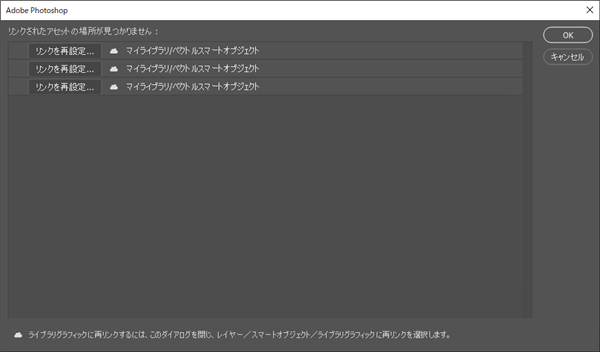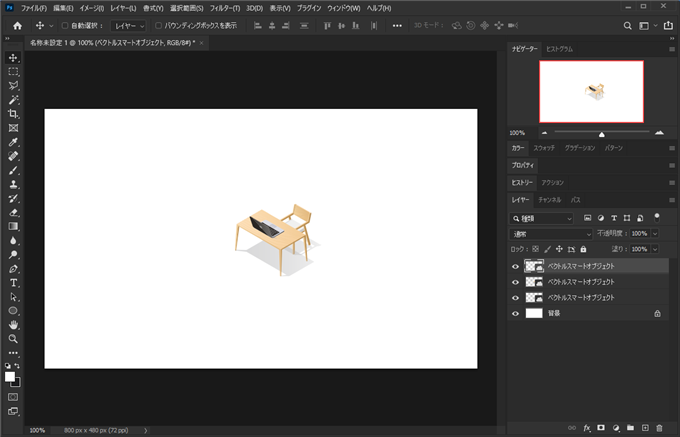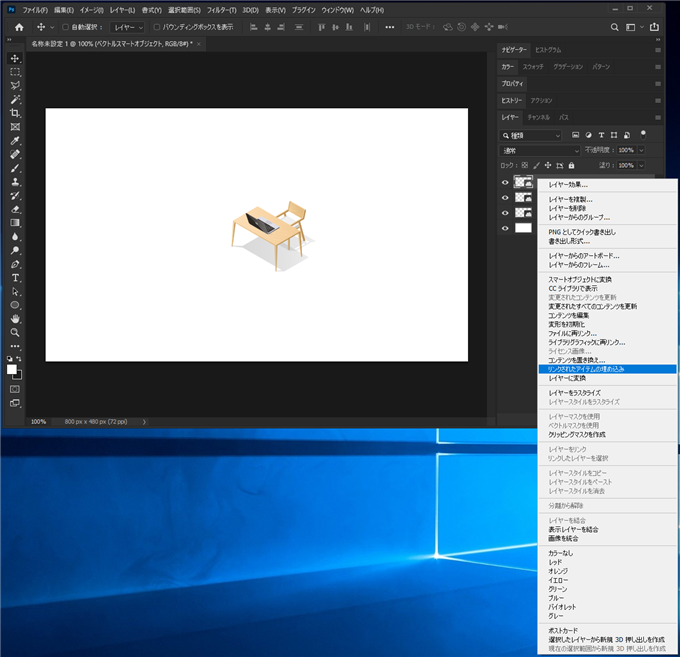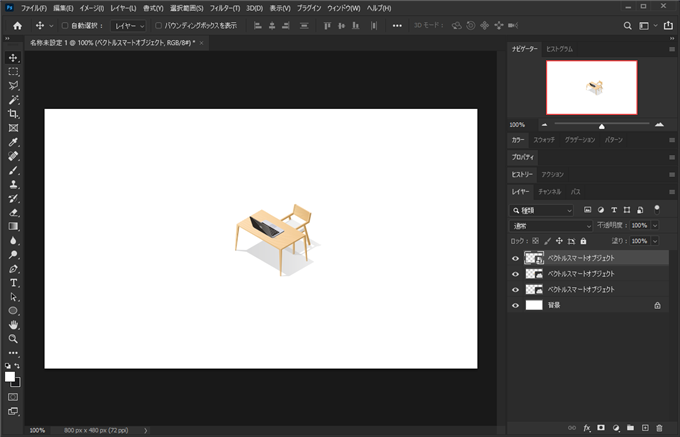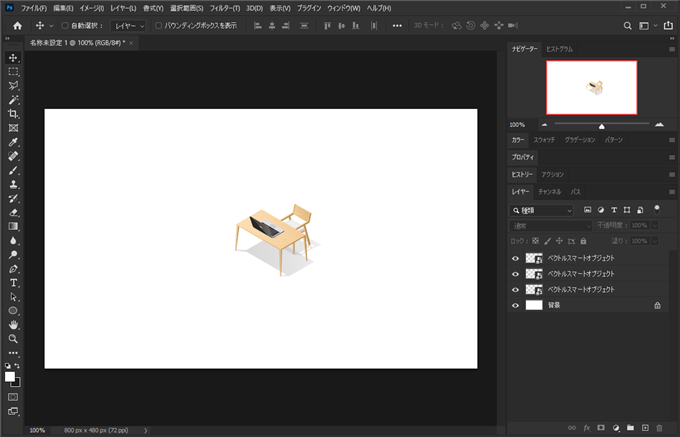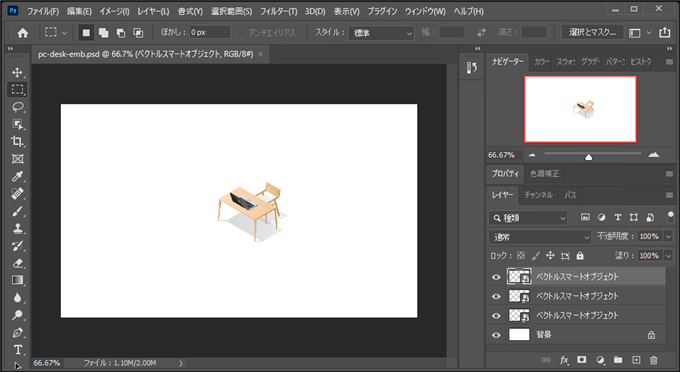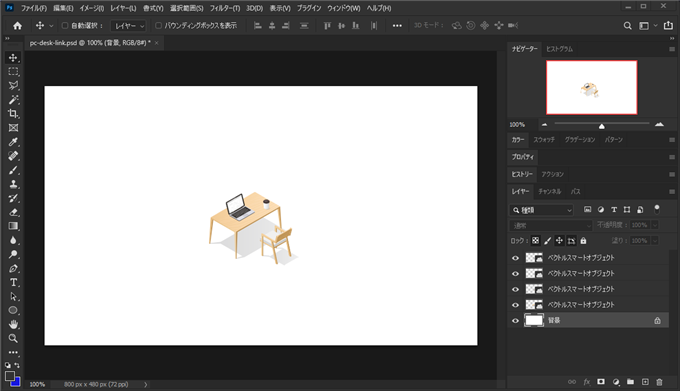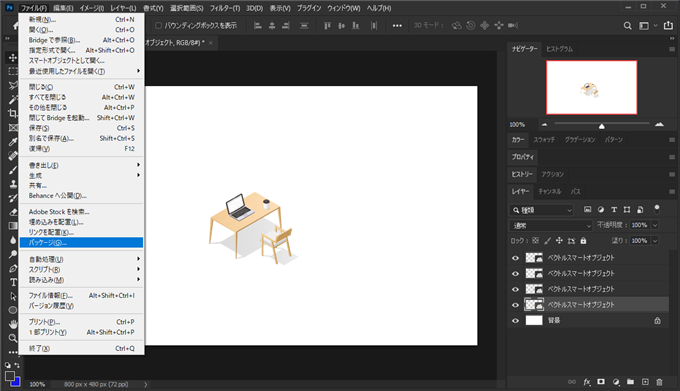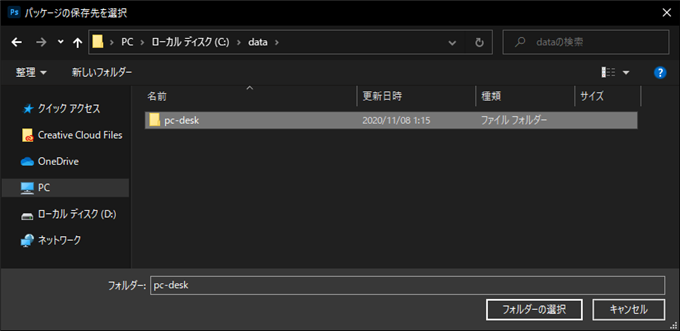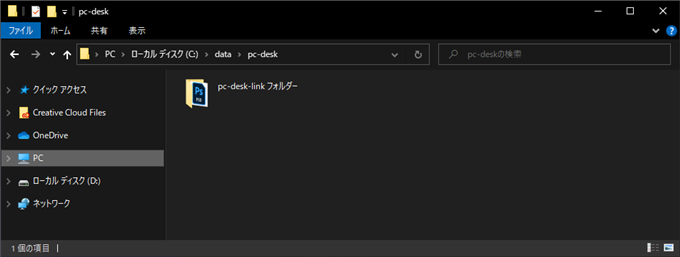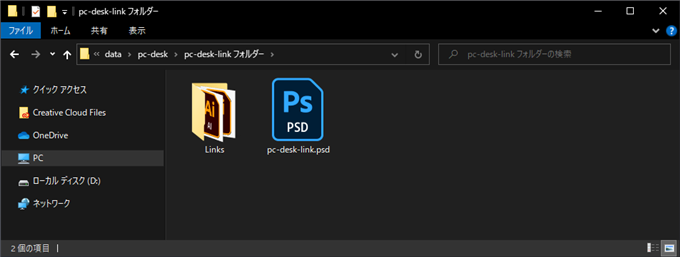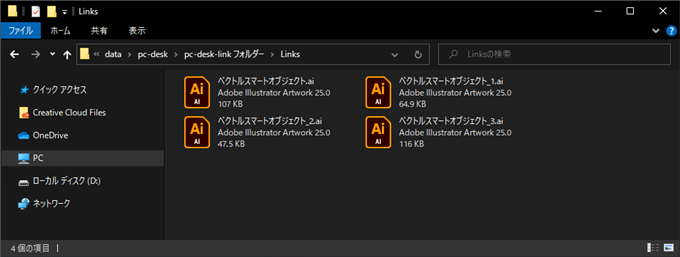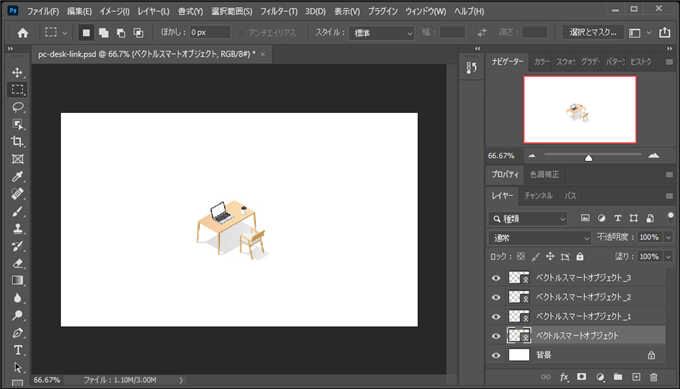PSDファイルを開くと 「リンクされたアセットの場所が見つかりません」 メッセージダイアログが表示される - Photoshop
PhotoshopでPSDファイルを開くと 「リンクされたアセットの場所が見つかりません」 メッセージダイアログが表示される現象と対処法について紹介します。
現象
PSDファイルを開くと下図の「リンクされたアセットの場所が見つかりません」ダイアログが表示されます。
よくある事例では、PSDファイルの受け渡しで受け取ったファイルを開いた際に発生する場合があります。
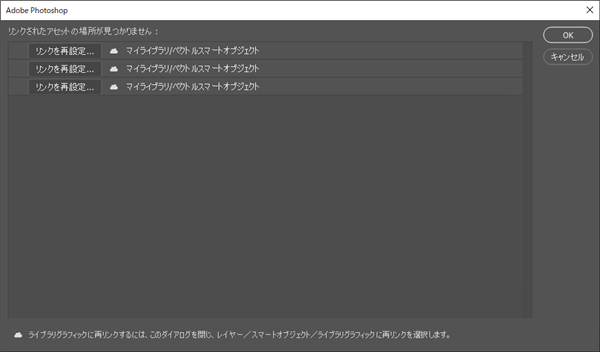
PSDファイルを開くと画像は表示されますが、レイヤーウィンドウのレイヤーのサムネイル部分に赤色の警告アイコンが表示されます。
この状態ではベクトルスマートオブジェクトやスマートオブジェクトの編集ができません。

原因
スマートオブジェクトやベクトルスマートオブジェクトのリンク先が存在しないためエラーが発生します。
対処法1 : PSDファイルにリンク先のオブジェクトを埋め込む
元のPSDファイルを作成したマシンでレイヤーの表示を確認します。レイヤーウィンドウのレイヤーのサムネイル部分に「雲」のアイコンが表示されています。
この状態はスマートオブジェクトがCCライブラリを参照しておりクラウドから参照している状態であることがわかります。

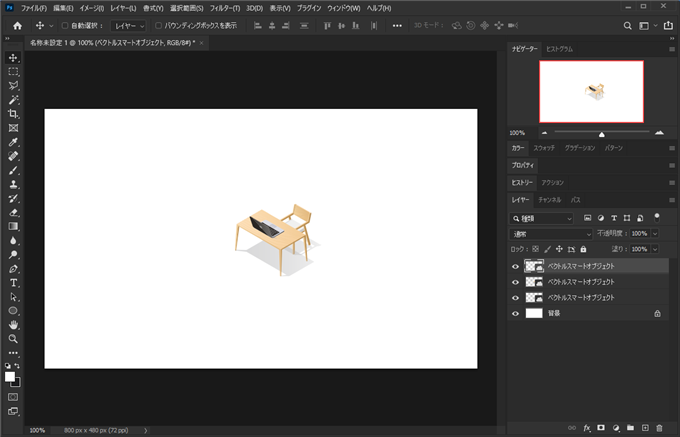
レイヤー名部分を右クリックします。下図のポップアップメニューが表示されます。メニューの[リンクされたアイテムの埋め込み]をクリックします。
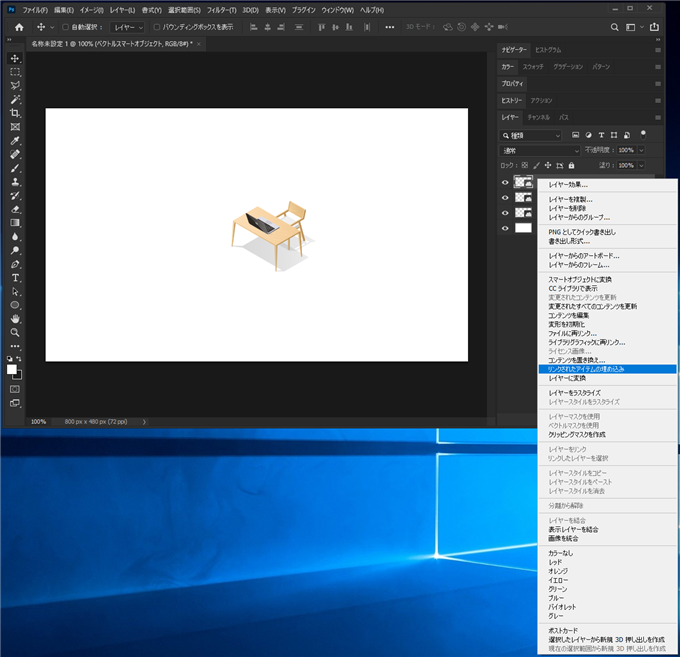
レイヤーウィンドウのレイヤーのサムネイル部分のアイコンが書類のアイコンに変わります。スマートオブジェクトがPSDファイルに埋め込まれた状態になります。

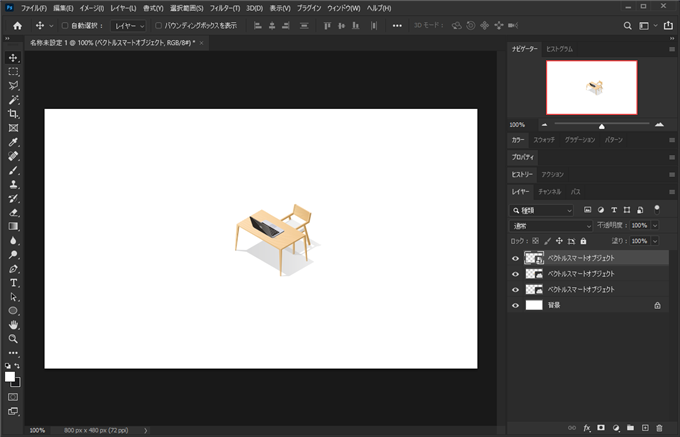
同じ操作を繰り返して、クラウドにリンクされているスマートオブジェクトを埋め込み状態に変更します。
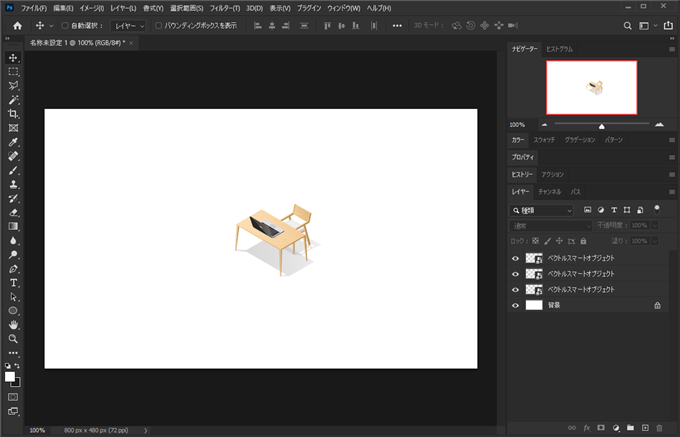
変更後、PSDファイルを保存します。
別のマシンでPSDファイルを開きます。スマートオブジェクトが埋め込まれているため、「リンクされたアセットの場所が見つかりません」ダイアログは表示されません。
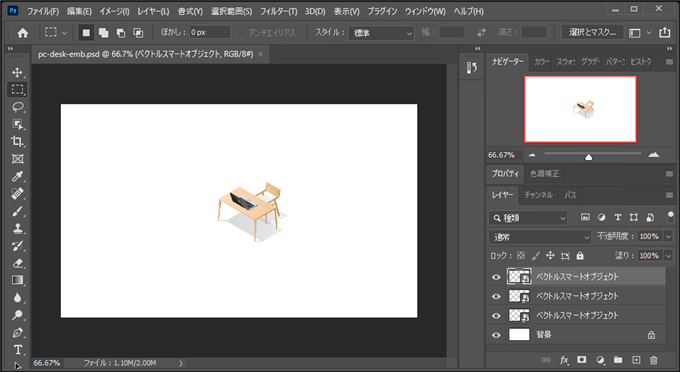
対処法2 : リンクされているスマートオフジェクトをファイルに書き出す
リンクされているスマートオブジェクトをファイルとして書き出し、PSDファイルと合わせて受け渡しします。
元のPSDファイルを作成したマシンでレイヤーの表示を確認します。レイヤーウィンドウのレイヤーのサムネイル部分に「雲」のアイコンが表示されており、
CCライブラリを参照している状態になっています。
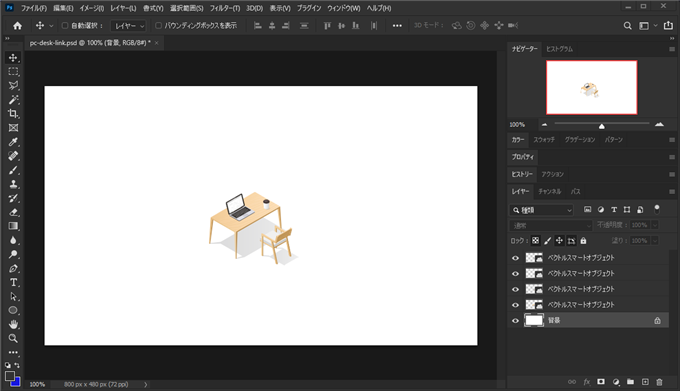
PSDファイルとリンクされているスマートオブジェクトをファイルとして書き出します。[ファイル]メニューの[パッケージ]の項目をクリックします。
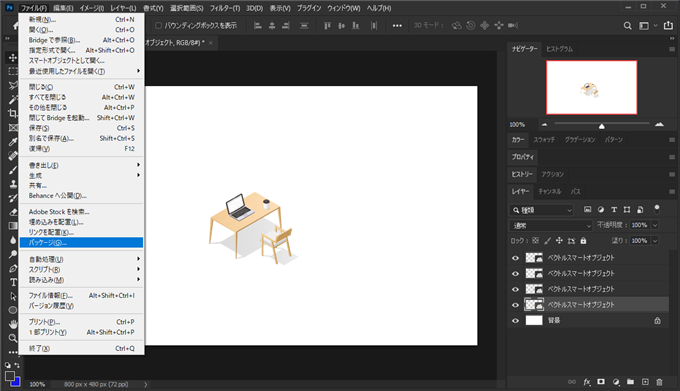
[パッケージの保存先を選択]ダイアログが表示されます。ファイル一式を保存するフォルダを選択し、ダイアログの[フォルダーの選択]ボタンをクリックします。
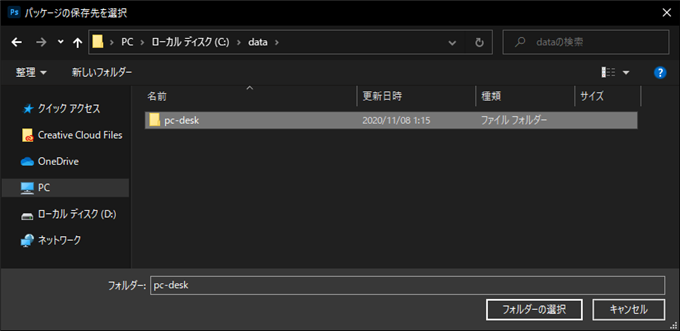
ファイル一式が書き出されます。選択したフォルダー内に[(元のファイル名) フォルダー]の名称のフォルダが作成されます。
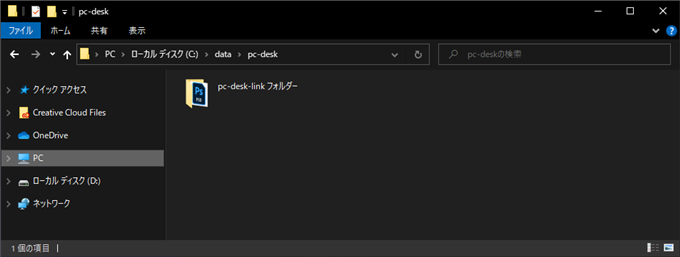
フォルダ内にはPSDファイルが書き出されています。また、[Links]ディレクトリが作成されています。
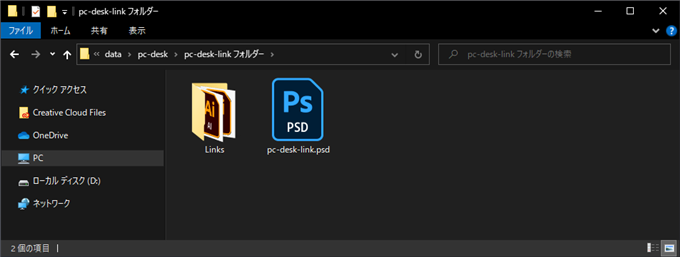
[Links]フォルダ内にはスマートオブジェクトで参照している画像のファイルが書き出されています。
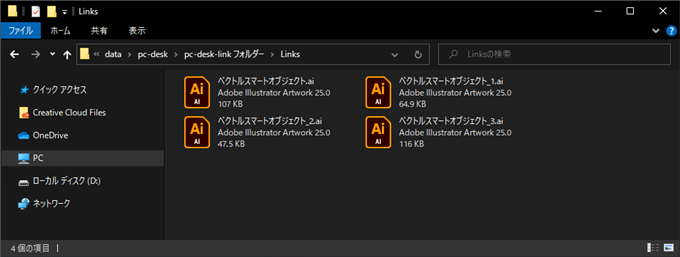
書き出されたPSDを別のマシンで開きます。リンクされているファイルが存在しているため、「リンクされたアセットの場所が見つかりません」ダイアログは表示されません。
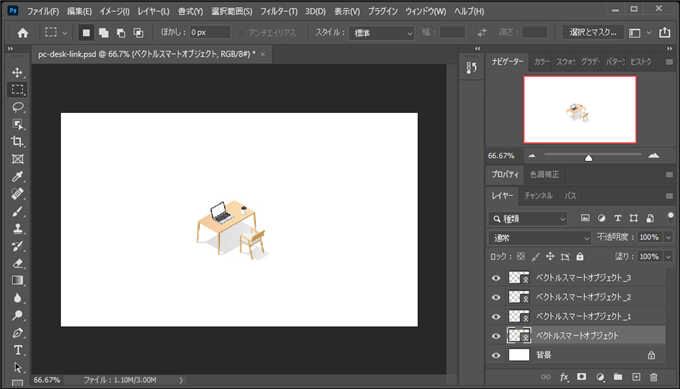
スマートオブジェクトがファイルへリンクされている場合は、レイヤーウィンドウのレイヤーのサムネイル部分のアイコンが鎖の表示になります。

対処法3 : リンクされているスマートオフジェクトをCCライブラリに配置しCCライブラリを共有する
同一組織やグループで作業する場合は、リンクされているオブジェクトをCCライブラリに配置し、CCライブラリを共有する方法もあります。
著者
iPentecのメインデザイナー
Webページ、Webクリエイティブのデザインを担当。PhotoshopやIllustratorの作業もする。
最終更新日: 2021-03-06
作成日: 2020-11-07